Formas de arreglar Pokemon Go Adventure Sync no funciona
Pokemon Go es uno de los juegos más populares en todo el mundo. Ha ganado aún más popularidad gracias a las funciones avanzadas, y una de ellas es Adventure Sync. Esta herramienta lo premia por caminar y mantenerse en forma. Suena genial, ¿no?
Sin embargo, hay algunos momentos en los que, por diversas razones, Adventure Sync deja de funcionar. Hemos notado que muchos jugadores bombardean la comunidad de Reddit del juego con problemas de sincronización de Pokémon Go Adventure que no funcionan.
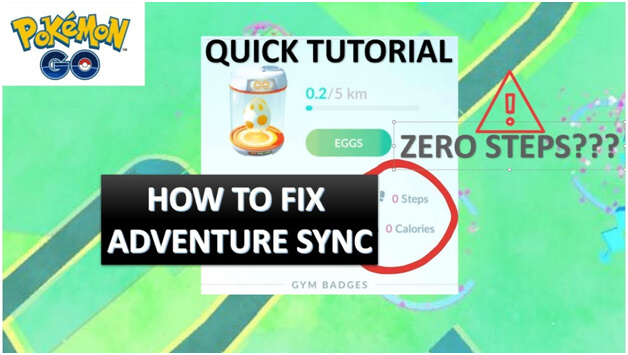
En esta publicación, veremos varios problemas probados de Adventure Sync Pokemon Go que no funcionan. También aprenderá sobre los beneficios de esta función y las causas comunes detrás de los problemas que presenta.
Vamos a sumergirnos para saber:
Parte 1: ¿Qué es Pokemon Go Adventure Sync y cómo funciona?
Adventure Sync es una característica de Pokémon Go. Al habilitarlo, puede realizar un seguimiento de los pasos mientras camina y ganar recompensas. Lanzada a finales de 2018, esta función integrada en la aplicación está disponible de forma gratuita.
Adventure Sync utiliza el GPS de su dispositivo y los datos de las aplicaciones de fitness, incluidos Google Fit y Apple Health. En función de estos datos, la herramienta le otorga crédito en el juego por la distancia que caminó, mientras que la aplicación del juego no está abierta en su dispositivo.
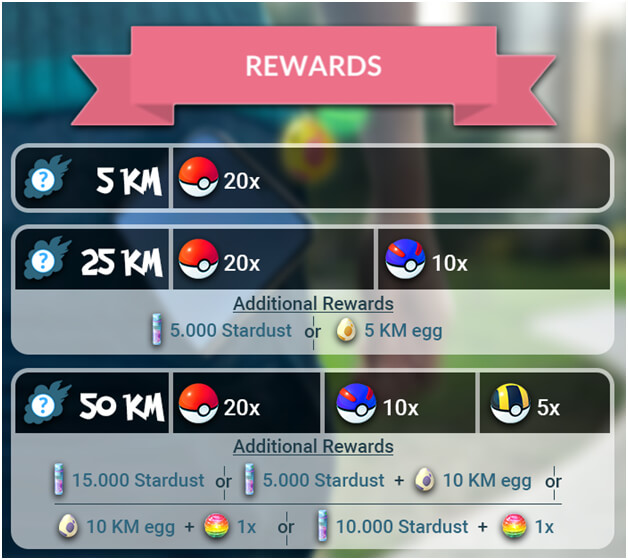
Como recompensa, obtendrá cualquier Buddy Candy, hará que sus huevos eclosionen o incluso ganará recompensas por cumplir con los objetivos de acondicionamiento físico. En marzo de 2020, Niantic anunció una nueva actualización de Adventure Sync que se lanzará pronto. Esta actualización agregará funciones sociales a Pokemon Go y mejorará el proceso de seguimiento de actividades en interiores.
Hay muchos beneficios de usar Adventure Sync. Antes de agregar esta función, los usuarios deben abrir su aplicación Pokemon Go para rastrear su ubicación y pasos. Pero, después de esta función, la aplicación cuenta automáticamente todas las actividades siempre que Adventure Sync esté habilitado y el jugador tenga su dispositivo en ellas.
Parte 2: Solución de problemas por los que la sincronización de aventuras de Pokémon Go no funciona
Adventure Sync brinda a los jugadores acceso a un resumen semanal. El resumen destaca sus estadísticas de actividad importantes, la incubadora y el progreso de Candy. Sin embargo, los jugadores han informado muchas veces que las funciones de repente dejan de funcionar en su dispositivo.
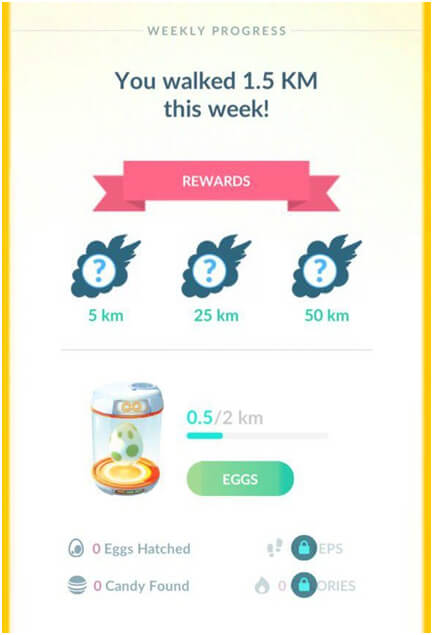
Afortunadamente, existen soluciones comprobadas para que la sincronización de aventuras de Pokémon Go no funcione. Pero antes de hablar sobre las soluciones, entendamos qué es lo que realmente impidió que su herramienta funcionara.
En general, existen los siguientes problemas que podrían impedir que Adventure Sync funcione en Pokemon Go.
- La primera razón podría ser que tu juego de Pokémon Go no esté completamente cerrado. Como se mencionó anteriormente, para que Adventure Sync funcione y obtenga crédito por sus datos de estado físico, su juego debe estar completamente cerrado. Apagar el juego en primer plano y en segundo plano puede hacer que Adventure Sync funcione correctamente.
- Los pasos de Pokémon Go que no se actualizan podrían deberse al límite de velocidad de 10.5 km/h. Si anda en bicicleta, trota o corre más rápido que el límite de velocidad, no se registrarán sus datos de condición física. Podría reflejar la distancia recorrida en la aplicación de fitness, pero no en Pokémon Go.
- El intervalo de sincronización/retrasos podría ser otra razón. Adventure Sync funciona rastrea la distancia recorrida desde las aplicaciones de fitness en intervalos de tiempo inciertos. Es habitual que haya un retraso entre los datos de las aplicaciones y el progreso del objetivo de fitness. Entonces, si ve que su aplicación de juego no está rastreando la distancia, debe esperar para actualizar los resultados.
Parte 3: Cómo solucionar que Pokemon Go Adventure Sync no funcione

Adventure Sync puede dejar de funcionar si ha activado el ahorro de batería o una zona horaria manual en su teléfono inteligente. El uso de una versión anterior del juego también puede provocar el problema. Bueno, podría haber muchas razones diferentes detrás del problema.
Puede hacer que la función Pokemon Go Adventure Sync funcione utilizando las siguientes soluciones:
3.1: Actualice la aplicación Pokemon Go a la última versión
Si Adventure Sync no funciona, debe verificar si está ejecutando la última versión de Pokemon Go. La aplicación del juego sigue lanzando nuevas actualizaciones para el avance de la aplicación con las últimas tecnologías y para prevenir o corregir errores. Actualizar a la versión más reciente de Pokemon Go podría solucionar el problema.
Para actualizar la aplicación en un dispositivo Android, siga estos pasos:
Paso 1: Abra Google Play Store en su teléfono inteligente y haga clic en el botón Menú de hamburguesas.
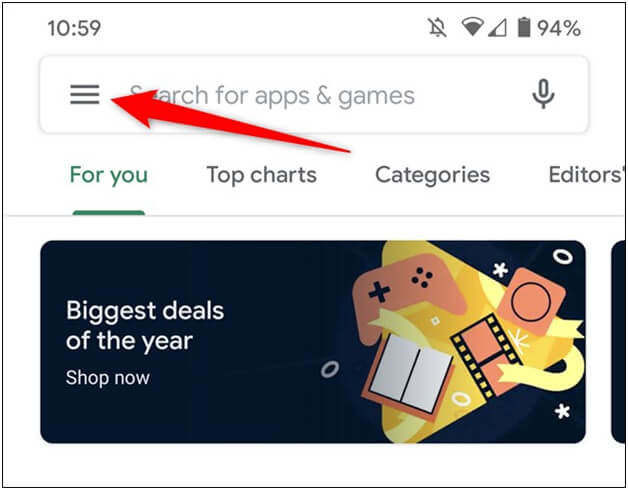
Paso 2: Ve a Mis aplicaciones y juegos.
Paso 3: Ingrese ‘Pokemon Go’ en la barra de búsqueda y ábralo.
Paso 4: Toque el botón Actualizar para iniciar el proceso de actualización.
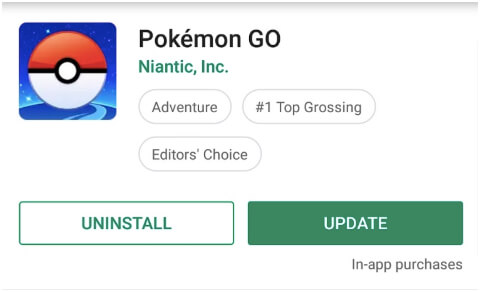
Una vez que finalice el proceso, compruebe si Adventure Sync funciona correctamente.
Para actualizar la aplicación del juego en su dispositivo iOS, siga las instrucciones que se indican a continuación:
Paso 1: Abra la App Store en su dispositivo iOS.
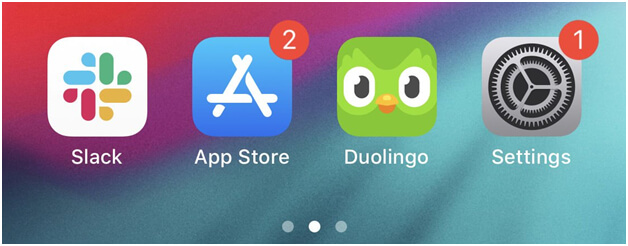
Paso 2: Ahora, toque el botón Hoy.
Paso 3: En la parte superior de la pantalla, toque el botón Perfil.
Paso 4: Ve a la aplicación Pokemon Go y haz clic en el botón Actualizar.
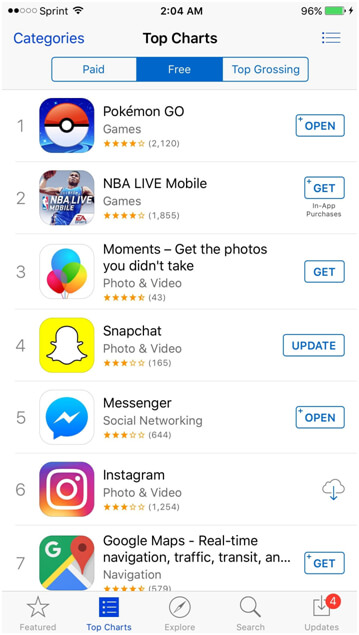
Actualizar la aplicación podría ser una solución fácil e instantánea de sincronización de aventuras que no funciona en el iPhone.
3.2: Establezca la zona horaria de su dispositivo en automático
Suponga que está utilizando la zona horaria manual en su dispositivo Android o iPhone. Ahora, si te mudas a una zona horaria diferente, podría causar que Pokemon Go Adventure Sync no funcione. Por lo tanto, para evitar el problema, se recomienda configurar su zona horaria en automático.
Veamos cómo puedes cambiar la zona horaria de tu dispositivo Android.
Paso 1: Vaya a la aplicación Configuración.
Paso 2: Ahora, toque la opción Fecha y hora. (Los usuarios de Samsung deben ir a la pestaña General y luego hacer clic en el botón Fecha y hora)
Paso 3: Active el interruptor Zona horaria automática.
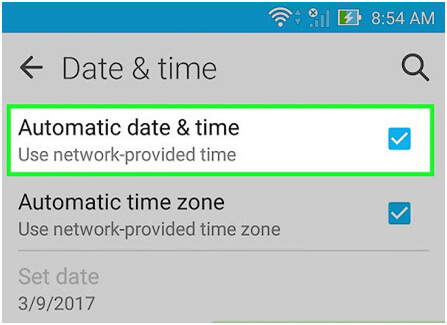
Y, si eres usuario de iPhone, sigue estas instrucciones:
Paso 1: Vaya a la aplicación Configuración y toque la pestaña General.
Paso 2: A continuación, vaya a Fecha y hora.
Paso 3: Active el botón Establecer automáticamente.
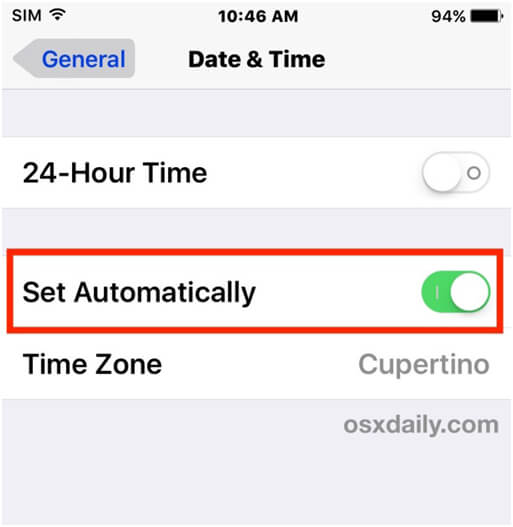
Muchos jugadores preguntan si es seguro cambiar la zona horaria a automática. Bueno, cuando cambia la zona horaria a automática, la está configurando para todo el dispositivo, no solo para Pokemon Go. ¡Así que esto es seguro y está bien!
Una vez que realice la configuración, verifique si el problema de los pasos de Pokemon Go que no funcionan está solucionado.
3.3: Cambiar permisos para la aplicación Salud y Pokémon Go
Su aplicación de fitness y la aplicación Pokemon Go no podrían acceder a sus pasos para caminar si no tienen los permisos necesarios. Por lo tanto, otorgar el permiso requerido puede solucionar el problema de los pasos de Pokemon Go que no se actualizan.
Para los usuarios de Android, si Google Fit no funciona con Pokemon Go se puede resolver siguiendo estos pasos. Tenga en cuenta que las instrucciones pueden variar un poco según el fabricante de su dispositivo y su versión de Android.
Paso 1: Abra la configuración rápida y mantenga presionada la pestaña Ubicación.
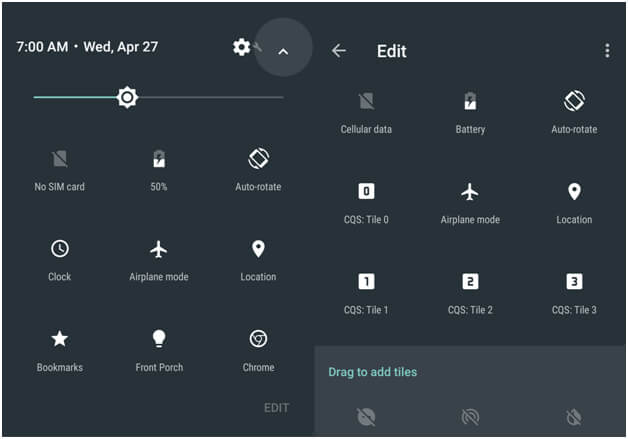
Paso 2: Ahora, cambie el interruptor a encendido.
Paso 3: Nuevamente, abra la configuración rápida y haga clic en el icono de engranaje.
Paso 4: En Configuración, toca Aplicaciones y busca Pokémon Go.
Paso 5: Toque Pokemon Go y active todos los permisos, especialmente el permiso de almacenamiento.
Paso 6: Abra Aplicaciones una vez más y toque Ajustar.
Paso 7: Asegúrese de activar todos los permisos, principalmente el permiso de Almacenamiento.
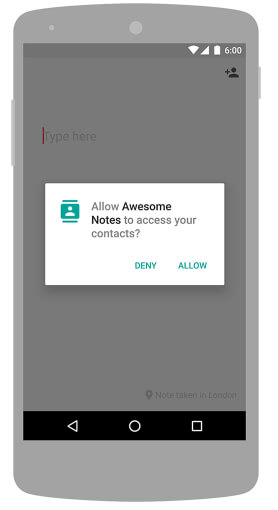
Debe repetir exactamente los mismos pasos para que la aplicación de Google y los servicios de Google Play permitan todos los permisos necesarios.
Y, si tiene un problema con el iPhone que no funciona con Adventure Sync, puede seguir este proceso para permitir todos los permisos para las aplicaciones:
Paso 1: Vaya a la aplicación Salud y toque Fuentes.
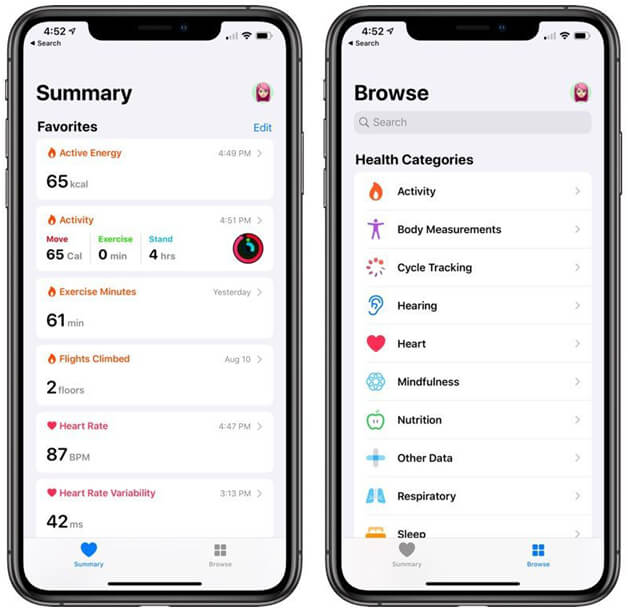
Paso 2: Seleccione la aplicación Pokemon Go y toque Activar todas las categorías.
Paso 3: Abra la pantalla de inicio y vaya a la configuración de la cuenta.
Paso 4: En la sección de privacidad, toca Aplicaciones.
Paso 5: Toque la aplicación del juego y permita el acceso a todo.
Paso 6: Nuevamente, vaya a la sección de privacidad y Motion & Fitness.
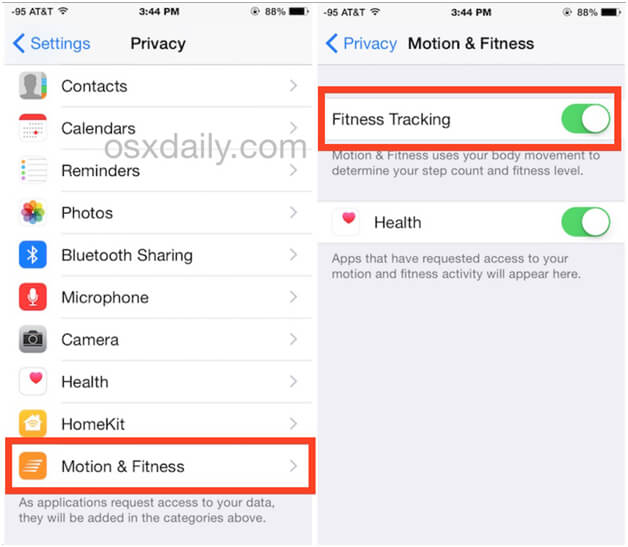
Paso 7: Activa Seguimiento de actividad física abierta.
Paso 8: En la sección de privacidad, toque Servicios de ubicación.
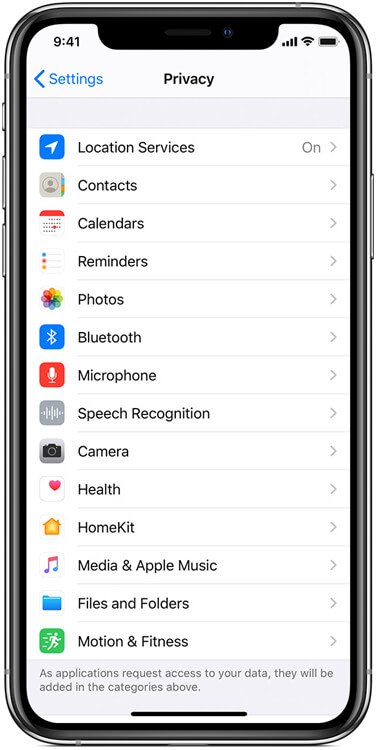
Paso 9: Toque Pokemon Go y establezca el permiso de ubicación en Siempre.
Tenga en cuenta que iOS aún puede enviar recordatorios adicionales de que Pokemon Go está accediendo a su ubicación.
Una vez que realice todas estas configuraciones, verifique si los pasos de Pokemon Go que no se actualizan están solucionados.
3.4 Reinstalar la aplicación Pokémon Go
Si la función Adventure Sync aún no funciona en su dispositivo, primero desinstale la aplicación Pokemon Go. Ahora, reinicie su teléfono y reinstale la aplicación. Puede resolver el problema si está utilizando la aplicación del juego en dispositivos compatibles con Adventure Sync.
Incluso si no ayuda, puede ejecutar Pokemon Go con Pokeball plus conectado que registrará todos los pasos físicos que camina.
Resumen Final
Con suerte, estas correcciones de Pokemon Go Adventure Sync que no funcionan ayudarán a ejecutar su aplicación sin problemas para que se le otorgue un premio por caminar. Además de estas correcciones, puede probar otras soluciones, como desactivar el modo de ahorro de batería. Volver a vincular Pokemon Go y tu aplicación de fitness también puede resolver el problema.
últimos artículos